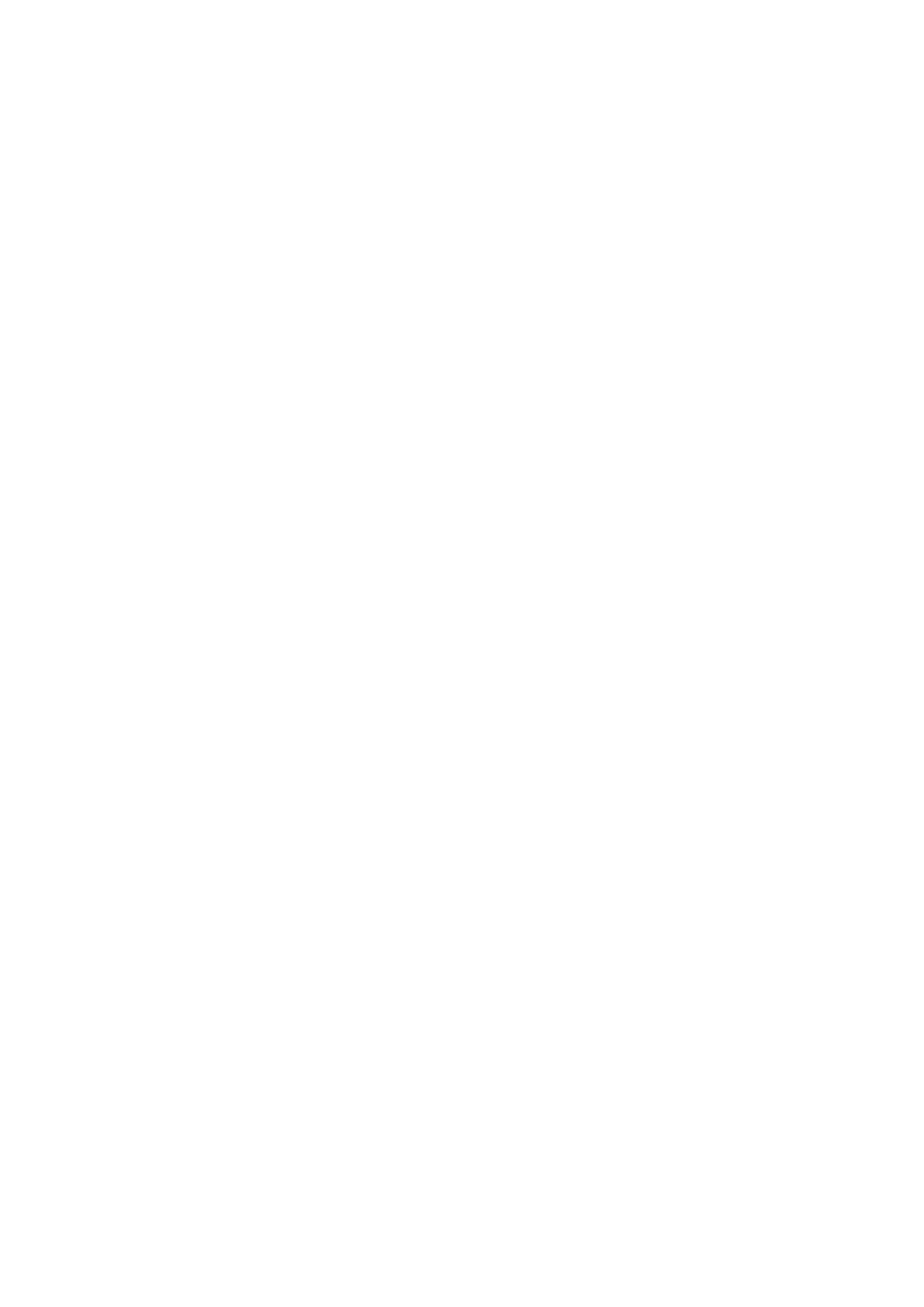
Nastavitev internetne dostopne točke za brezžično omrežje LAN
V vaši napravi je prednastavljena internetna dostopna točka za brezžično omrežje LAN, vendar lahko ustvarite svojo.
1. Izberite
Connections
>
Internet setup
.
2. Pritisnite
New
. Če želite, lahko kot osnovo za novo dostopno točko uporabite obstoječo internetno dostopno točko.
3. Določite nastavitve.
•
Internet settings name
— Vpišite opisno ime za internetno dostopno točko.
•
Network ID
— Izberite ID omrežja v skladu s ciljnim omrežjem, do katerega želite dostopati z internetno dostopno točko.
ID-je omrežja lahko preimenujete ali pa ustvarite nove. Uporaba pravilnega ID-ja omrežja zagotavlja, da se promet
podatkov usmeri neposredno v želeno ciljno omrežje. Promet podatkov za neko ciljno omrežje utegne še posebno omejiti
programska oprema za navidezna zasebna omrežja (VPN). ID-ji omrežja lahko filtrirajo internetne dostopne točke pri
vzpostavitvi internetne povezave.
•
Internet settings type
— Za vrsto povezave izberite
Wireless LAN
.
•
Network mode
— Če izberete način
Infrastructure
, lahko naprave komunicirajo med seboj in z napravami žičnega omrežja
LAN prek dostopne točke brezžičnega omrežja. Če izberete način
Ad hoc
, si lahko naprave pošiljajo in prejemajo podatke
neposredno med seboj. Brezžična dostopna točka LAN ni potrebna.
•
Network name
— Natipkajte ime omrežja (SSID – service set identifier), kot ga je določil sistemski skrbnik, ali pritisnite
Change
in izberite eno s seznama. V načinu "ad hoc" uporabniki brezžično omrežje LAN poimenujejo sami. Če ne določite
imena omrežja tukaj, ga boste morali izbrati, ko boste vzpostavili povezavo z brezžičnim omrežjem LAN.
•
Security mode
— Izbrati morate isti način varnosti, ki se uporablja za dostopno točko brezžičnega omrežja LAN. Če izberete
šifriranje
WEP
(wired equivalent privacy),
802.1x
ali
WPA/WPA2
(Wi-Fi protected access), morate konfigurirati še ustrezne
dodatne nastavitve.
4. Po vnosu nastavitev pritisnite
Advanced
, da določite dodatne nastavitve, če je treba. Sicer pritisnite
Finish
ali
Done
, da
zapustite čarovnika za namestitev.